DiskGenius是一款免費的磁盤分區(qū)工具,可以給機(jī)械硬盤、固態(tài)硬盤,甚至是移動U盤進(jìn)行分區(qū)、數(shù)據(jù)恢復(fù)、壞道監(jiān)測等操作。相比其他磁盤分區(qū)工具,DiskGenius的免費版就有全部的功能,而且完全沒有廣告,界面簡潔干凈,用戶使用時不會感覺累贅,快來使用DiskGenius給你的磁盤分區(qū)吧。
快速分區(qū)
快速分區(qū)功能用于快速為硬盤重新分區(qū)。適用于為新硬盤分區(qū),或為已存在分區(qū)的硬盤完全重新分區(qū)。執(zhí)行時會刪除所有現(xiàn)存分區(qū),然后按指定要求對磁盤進(jìn)行分區(qū),分區(qū)后立即快速格式化所有分區(qū)。用戶可指定各分區(qū)大小、類型、卷標(biāo)等內(nèi)容。只需幾個簡單的操作就可以完成分區(qū)及格式化。如果不改變默認(rèn)的分區(qū)個數(shù)、類型、大小等設(shè)置,打開快速分區(qū)對話框后(快捷鍵F6)按下“確定”即可完成對硬盤執(zhí)行重新分區(qū)及格式化操作。
1. 選中需要重新分區(qū)的磁盤,然后點擊“磁盤 - 快速分區(qū)”菜單項,或按“F6”鍵。軟件顯示如下對話框:
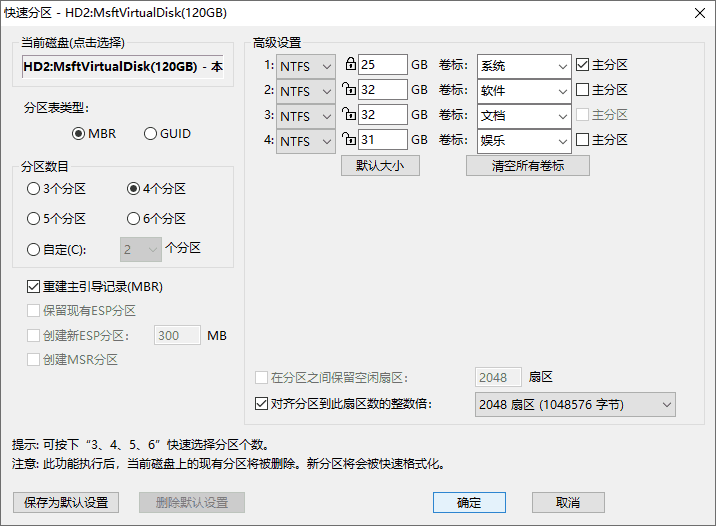
在默認(rèn)情況下,本功能會自動選擇當(dāng)前磁盤為快速分區(qū)的目標(biāo)磁盤。如果當(dāng)前磁盤不是要操作的目標(biāo)盤,請點擊對話框左上角的磁盤名稱,程序會彈出磁盤選擇窗口。
1、選擇分區(qū)個數(shù)。打開對話框后,直接按下“3、4、5、6”即可快速選擇分區(qū)個數(shù)。也可以通過鼠標(biāo)點擊選擇。選擇后,對話框右半部分立即顯示相應(yīng)個數(shù)的分區(qū)列表。默認(rèn)的分區(qū)個數(shù)根據(jù)磁盤大小確定:60G及以下3個分區(qū),大于60G小于150G時4個分區(qū),大于等于150G小于等于320G時5個分區(qū),大于320G時6個分區(qū)。
2、調(diào)整分區(qū)參數(shù)。對話框的右半部分顯示了各分區(qū)的基本參數(shù),包括分區(qū)類型、大小、卷標(biāo)、是否為主分區(qū)等。用戶可以根據(jù)自己的需要和喜好進(jìn)行調(diào)整。
1)、分區(qū)類型:快速分區(qū)功能僅提供三種類型供選擇:NTFS、FAT32和exFAT。
2)、分區(qū)大小:默認(rèn)的分區(qū)大小按如下規(guī)則設(shè)置:首先按照指定的分區(qū)個數(shù)計算,如果平均每個分區(qū)小于15G,則平均分配分區(qū)大小。其次如果平均容量大于(或等于)15G,則第一個分區(qū)的大小按磁盤總?cè)萘康?/20計算,但不小于25G,如果小于25G則固定為25G。其它分區(qū)平均分配剩下的容量。這是考慮到第一個分區(qū)一般用于安裝系統(tǒng)及軟件,太小了可能裝不下,太大了又浪費。
在容量輸入編輯框前面有一個“鎖”狀圖標(biāo)。當(dāng)用戶改變了某分區(qū)的容量后,這個分區(qū)的大小就被“鎖定”,改變其它分區(qū)的容量時,這個分區(qū)的容量不會被程序自動調(diào)整。圖標(biāo)顯示為“鎖定”狀態(tài)。用戶也可以通過點擊圖標(biāo)自由變更鎖定狀態(tài);初始化時或更改分區(qū)個數(shù)后,第一個分區(qū)是鎖定的,其它分區(qū)均為解鎖狀態(tài);當(dāng)使用者改變了某個分區(qū)的容量后,其它未被“鎖定”的分區(qū)將會自動平分“剩余”的容量;如果除了正在被更改的分區(qū)以外的其它所有分區(qū)都處于鎖定狀態(tài),則只調(diào)整首尾兩個分區(qū)的大小。最終調(diào)整哪一個則由它們最后被更改的順序決定。如果最后更改的是首分區(qū),就自動調(diào)整尾分區(qū),反之調(diào)整首分區(qū)。被調(diào)整的分區(qū)自動解鎖。
點擊“默認(rèn)大小”的按鈕后,軟件會按照默認(rèn)規(guī)則重置分區(qū)大小。
本功能劃分出來的分區(qū),除了使用“剩余容量”的分區(qū)以外,其它均為“整數(shù)分區(qū)”,即在Windows的資源管理器中顯示為“整數(shù)”大小,看起來更美觀。
3)、卷標(biāo):軟件為每個分區(qū)都設(shè)置了默認(rèn)的卷標(biāo),用戶可以自行選擇或更改,也可以通過點擊“清空所有卷標(biāo)”按鈕將所有分區(qū)的卷標(biāo)清空。
4)、是否為主分區(qū)(GUID分區(qū)表沒有邏輯分區(qū)的概念,此設(shè)置對GPT磁盤分區(qū)時無效):可以選擇分區(qū)是主分區(qū)還是邏輯分區(qū)。通過勾選進(jìn)行設(shè)置。需要說明的是,一個磁盤最多只能有4個主分區(qū),多于4個分區(qū)時,必須設(shè)置為邏輯分區(qū)。擴(kuò)展分區(qū)也是一個主分區(qū)。軟件會根據(jù)用戶的選擇自動調(diào)整該選項的可用狀態(tài)。
5)、對齊分區(qū)位置:對于某些采用了大物理扇區(qū)的硬盤,比如4KB物理扇區(qū)的西部數(shù)據(jù)“高級格式化”硬盤,其分區(qū)應(yīng)該對齊到物理扇區(qū)個數(shù)的整數(shù)倍,否則讀寫效率會下降。此時,應(yīng)該勾選“對齊到下列扇區(qū)數(shù)的整數(shù)倍”并選擇需要對齊的扇區(qū)數(shù)目。
3、其它設(shè)置:
1)、重建主引導(dǎo)記錄(MBR): 這是默認(rèn)選項,如果磁盤上存在基于MBR的引導(dǎo)管理程序,且仍然需要保留它,請不要勾選此選項。
2)、GPT磁盤的快速分區(qū):本功能同樣適用于在GPT磁盤上建立GUID分區(qū)表。在快速分區(qū)對話框左半部分,“分區(qū)表類型”部分選擇GUID。
另外對于GPT磁盤,還可以選擇對ESP分區(qū)及MSR分區(qū)的處理方式。在存在ESP分區(qū)的情況下,可以“保留現(xiàn)有ESP分區(qū)”,可以“創(chuàng)建新ESP分區(qū)”。
所有設(shè)置調(diào)整完畢,即可點擊“確定”按鈕執(zhí)行分區(qū)及格式化操作。如果磁盤中存在舊的分區(qū),軟件會在執(zhí)行前顯示如下提示:
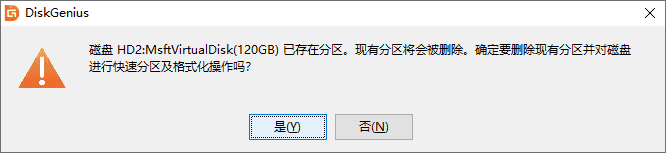
快速分區(qū)執(zhí)行后,磁盤上的原有分區(qū)(如果存在)會被自動全部刪除。新建立的第一個主分區(qū)將會自動激活。
轉(zhuǎn)換分區(qū)表類型
本軟件支持傳統(tǒng)的MBR分區(qū)表類型及較新的GUID分區(qū)表類型。必要時可通過本軟件在這兩種分區(qū)表類型之間進(jìn)行無損轉(zhuǎn)換。
轉(zhuǎn)換時不會破壞文件數(shù)據(jù),但是對于不支持GUID分區(qū)表格式的操作系統(tǒng),將無法訪問使用GUID分區(qū)表的磁盤分區(qū)及其文件!
一、轉(zhuǎn)換分區(qū)表類型為GUID格式
本功能用于將磁盤分區(qū)表類型轉(zhuǎn)換為GUID。轉(zhuǎn)換前磁盤的首尾部必須要有轉(zhuǎn)換到GUID分區(qū)所必須的空閑扇區(qū)(幾十個扇區(qū)即可)。否則無法轉(zhuǎn)換。請確認(rèn)轉(zhuǎn)換后使用該磁盤的操作系統(tǒng)支持GUID分區(qū)表格式,否則轉(zhuǎn)換后該磁盤分區(qū)將無法訪問!
1. 要執(zhí)行該操作,選擇要轉(zhuǎn)換的磁盤后,點擊菜單“磁盤 - 轉(zhuǎn)換分區(qū)表類型為GUID格式”項。
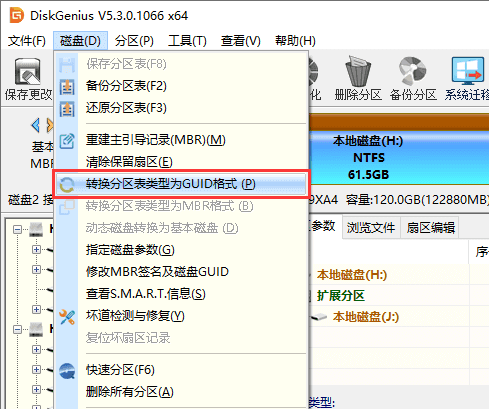
2. 點擊“保存更改”按鈕保存分區(qū)表,讓轉(zhuǎn)換實際生效。
二、轉(zhuǎn)換分區(qū)表類型為MBR格式
本功能用于將分區(qū)表類型轉(zhuǎn)換回傳統(tǒng)的MBR格式。由于MBR分區(qū)表有一定的限制(如主分區(qū)數(shù)目不能超過四個等),這種轉(zhuǎn)換有一定的條件限制。因此在轉(zhuǎn)換時,如果分區(qū)數(shù)目多于四個,本軟件將首先嘗試將后部的分區(qū)逐一轉(zhuǎn)換為邏輯分區(qū)。如果無法轉(zhuǎn)換到邏輯分區(qū)(一般是由于分區(qū)前沒有轉(zhuǎn)換到邏輯分區(qū)的空閑扇區(qū)),分區(qū)表類型轉(zhuǎn)換將失敗。
1. 要執(zhí)行該操作,選擇要轉(zhuǎn)換的磁盤后,點擊菜單“磁盤 - 轉(zhuǎn)換分區(qū)表類型為MBR格式”項。
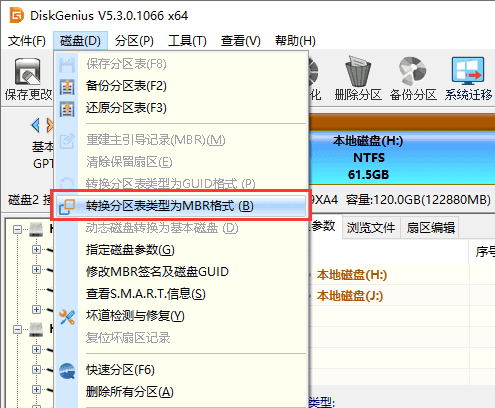
2. 程序彈出如下提示。如果磁盤容量超過2TB,轉(zhuǎn)換為MBR格式后,超過2TB的部分容量將無法使用。另外如果GPT磁盤上安裝有基于EFI架構(gòu)的操作系統(tǒng),轉(zhuǎn)換到MBR類型后該操作系統(tǒng)將無法啟動。確認(rèn)無誤后點擊“確定”按鈕開始轉(zhuǎn)換。

3. 點擊“保存更改”按鈕保存分區(qū)表,讓轉(zhuǎn)換實際生效。
壞道檢測與修復(fù)
本軟件提供了磁盤壞道檢測功能及有限的壞道修復(fù)功能。為確保檢查結(jié)果的準(zhǔn)確性,建議在WinPE環(huán)境下進(jìn)行檢測,并且在檢測壞道期間不要對磁盤做其他操作。
1. 要使用本功能,首先選擇需要檢測壞道的磁盤,然后點擊“磁盤 - 壞道檢測與修復(fù)”菜單項。
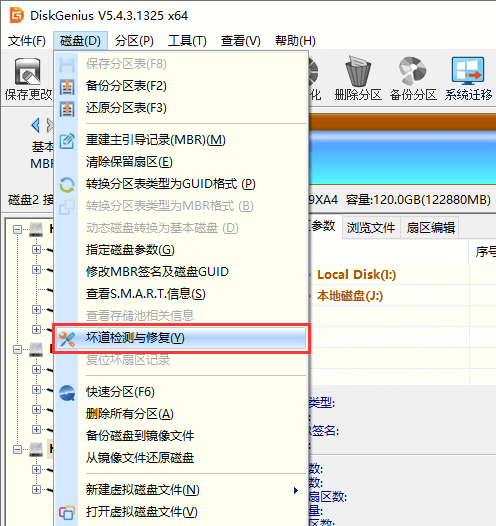
2. 程序彈出如下對話框,設(shè)定檢測范圍(柱面范圍),點擊“開始檢測”按鈕,軟件即開始檢測壞道。
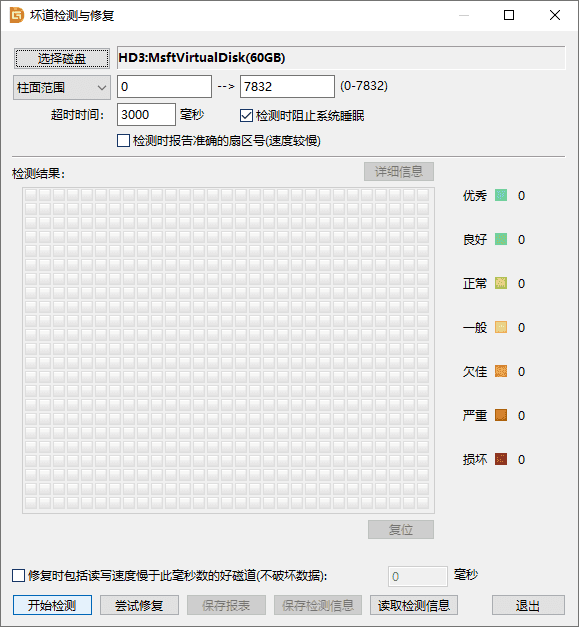
3. 發(fā)現(xiàn)壞道時軟件會將壞道情況顯示在對話框中,紅色“損壞”表示壞道,如下圖所示:

4. 檢測過程中遇到壞道時,檢測速度會變慢。檢測完畢,軟件報告檢測到的壞道數(shù)目。

5. 檢測完成后,可以通過點擊“保存報表”按鈕,將檢測結(jié)果保存到一個文本文件中,以備查用。也可以點擊“保存檢測信息”按鈕,將檢測結(jié)果存為一個軟件自定義格式的文件,在下次想查看時點擊“讀取檢測信息”按鈕,即可在當(dāng)前界面顯示此次檢測信息。
如果要立即嘗試修復(fù)剛剛檢測到的壞道,可點擊“嘗試修復(fù)”按鈕。
重要說明:壞道修復(fù)會破壞壞道附近的數(shù)據(jù)!在可能的情況下,一定要先對磁盤數(shù)據(jù)進(jìn)行備份。如果壞道區(qū)域存有重要數(shù)據(jù),請不要用本功能修復(fù)壞道,而應(yīng)該將硬盤送到專業(yè)的數(shù)據(jù)恢復(fù)中心恢復(fù)數(shù)據(jù)。壞道修復(fù)會破壞數(shù)據(jù),而不是恢復(fù)數(shù)據(jù)!另外需要說明的是,并不是所有的壞道都能修復(fù),本功能可以修復(fù)的壞道種類有限。
為了數(shù)據(jù)安全,建議不再使用已出現(xiàn)壞道的磁盤。即使壞道已經(jīng)修復(fù)。尤其不要在其上存放重要數(shù)據(jù)。
如果沒有進(jìn)行過壞道檢測,或者運行本軟件之前用其它軟件進(jìn)行過壞道檢測,為節(jié)省時間,也可以在不檢測的情況下直接用本軟件修復(fù)壞道。
如果修復(fù)成功,將鼠標(biāo)懸停在柱面方格上空,提示顯示“已修復(fù)”:
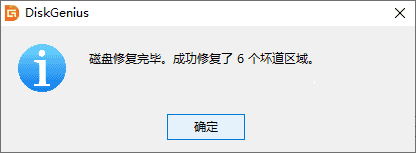
修復(fù)完成,軟件報告已修復(fù)的壞道個數(shù)。
上一篇:微PE官方(附啟動盤制作方法)
下一篇:聯(lián)通云盤




 360解壓縮軟件2023
360解壓縮軟件2023 看圖王2345下載|2345看圖王電腦版 v10.9官方免費版
看圖王2345下載|2345看圖王電腦版 v10.9官方免費版 WPS Office 2019免費辦公軟件
WPS Office 2019免費辦公軟件 QQ瀏覽器2023 v11.5綠色版精簡版(去廣告純凈版)
QQ瀏覽器2023 v11.5綠色版精簡版(去廣告純凈版) 下載酷我音樂盒2023
下載酷我音樂盒2023 酷狗音樂播放器|酷狗音樂下載安裝 V2023官方版
酷狗音樂播放器|酷狗音樂下載安裝 V2023官方版 360驅(qū)動大師離線版|360驅(qū)動大師網(wǎng)卡版官方下載 v2023
360驅(qū)動大師離線版|360驅(qū)動大師網(wǎng)卡版官方下載 v2023 【360極速瀏覽器】 360瀏覽器極速版(360急速瀏覽器) V2023正式版
【360極速瀏覽器】 360瀏覽器極速版(360急速瀏覽器) V2023正式版 【360瀏覽器】360安全瀏覽器下載 官方免費版2023 v14.1.1012.0
【360瀏覽器】360安全瀏覽器下載 官方免費版2023 v14.1.1012.0 【優(yōu)酷下載】優(yōu)酷播放器_優(yōu)酷客戶端 2019官方最新版
【優(yōu)酷下載】優(yōu)酷播放器_優(yōu)酷客戶端 2019官方最新版 騰訊視頻播放器2023官方版
騰訊視頻播放器2023官方版 【下載愛奇藝播放器】愛奇藝視頻播放器電腦版 2022官方版
【下載愛奇藝播放器】愛奇藝視頻播放器電腦版 2022官方版 2345加速瀏覽器(安全版) V10.27.0官方最新版
2345加速瀏覽器(安全版) V10.27.0官方最新版 【QQ電腦管家】騰訊電腦管家官方最新版 2024
【QQ電腦管家】騰訊電腦管家官方最新版 2024 360安全衛(wèi)士下載【360衛(wèi)士官方最新版】2023_v14.0
360安全衛(wèi)士下載【360衛(wèi)士官方最新版】2023_v14.0